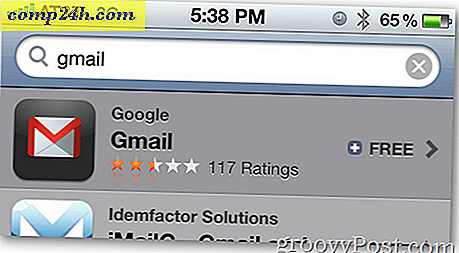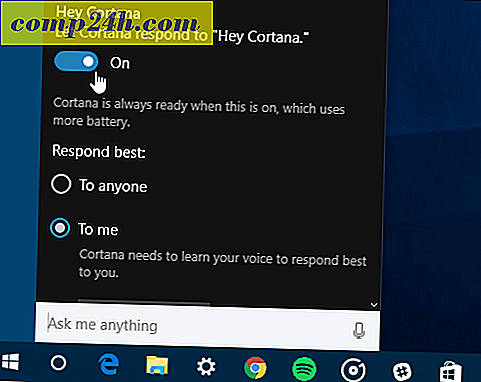Maak PST-bestanden met behulp van Outlook 2003 of Outlook 2007
 Het maken van .PST-bestanden in Microsoft Outlook 2007 en Outlook 2003 is heel eenvoudig. Omdat een lezer onlangs om hulp vroeg bij deze taak, vond ik dat het een snel How-To-artikel verdiende. Voordat we in "How-To" beginnen met het maken van .PST-bestanden, wil je misschien snel een artikel lezen dat ik net heb geschreven, waarin wordt uitgelegd wat een Outlook Person Data-bestand of .PST-bestand is en wat zou je willen gebruiken.
Het maken van .PST-bestanden in Microsoft Outlook 2007 en Outlook 2003 is heel eenvoudig. Omdat een lezer onlangs om hulp vroeg bij deze taak, vond ik dat het een snel How-To-artikel verdiende. Voordat we in "How-To" beginnen met het maken van .PST-bestanden, wil je misschien snel een artikel lezen dat ik net heb geschreven, waarin wordt uitgelegd wat een Outlook Person Data-bestand of .PST-bestand is en wat zou je willen gebruiken.
Tussen haakjes - Hoewel mijn screenshots en stappen afkomstig waren van Outlook 2007, lijkt het proces voor Outlook 2003 erg op elkaar en zou je moeten kunnen volgen.
Hoe maak je een .PST aan met Outlook 2003 of Outlook 2007
1: Klik vanuit Outlook op Bestand, Nieuw, Outlook-gegevensbestand

2: Keep Default Setting - Office Outlook Persoonlijke mappen Bestand (.pst) en klik op OK

Opmerking : in stap 3 moet u beslissen waar u het nieuwe .PST-bestand OPSLAAN. Standaard worden nieuwe .PST-bestanden opgeslagen:
- Windows Vista & Windows Server 2008 : C: \ Users \ MrGroove \ AppData \ Local \ Microsoft \ Outlook \
- Windows XP : C: \ Documents and Settings \ MrGroove \ Application Data \ Microsoft \ Outlook \
3: Controleer de locatie om het .PST-bestand op te slaan, typ de bestandsnaam voor het .PST-bestand (ik orden via postvaknaam en jaar), klik op OK

4: Typ Display Name in het veld Name. Gebruik de naam die u Outlook wilt laten weergeven. Lik op OK

Opmerking: optioneel kunt u hier ook een wachtwoord invoeren om de beveiliging te verbeteren. Vóór Outlook 2007 was het toevoegen van een wachtwoord aan een .PST-bestand waardeloos vanwege een fout waardoor de beveiliging direct kon worden verslagen met behulp van Security Password Cracking-producten, ongeacht hoe lang of ingewikkeld het wachtwoord was. Ik heb niet getest of Microsoft dit probleem in Outlook 2007 heeft opgelost, maar zodra ik dit heb gedaan, zal ik het artikel updaten.
5: Nieuwe .PST- of lokale persoonlijke gegevensmap wordt na stap 4 weergegeven in uw navigatiedeelvenster, zoals te zien is in de onderstaande schermknop. Vouw het persoonlijke gegevensbestand uit dat u hebt gemaakt en klik met de rechtermuisknop op het persoonlijke gegevensbestand (MrGroove - 2008 in mijn voorbeeld) om te beginnen met het maken van extra mappen, agenda's, enz. Slepen en neerzetten werkt ook OF, u kunt e-mails knippen of plakken of mappen met e-mails van uw Server Mailbox naar uw nieuwe .PST Persoonlijke gegevensmap. Het is vrij eenvoudig.

Vrij eenvoudig, MAAR, als u vragen, opmerkingen, enz. Heeft, of als u op zoek bent naar meer informatie over. PST-bestanden of Outlook-gegevensbestanden, neem dan een kijkje op mijn artikel https:/// howto / microsoft / vooruitzichten / wat-zijn-outlook-pst-files-en-waarom-use-hen-of-niet /. Veel goede HIP informatie over .PST-bestanden en het gebruik ervan.